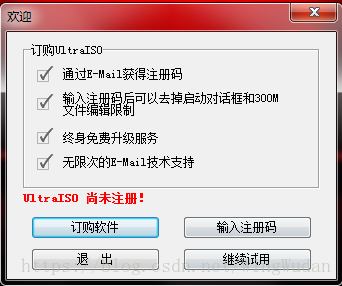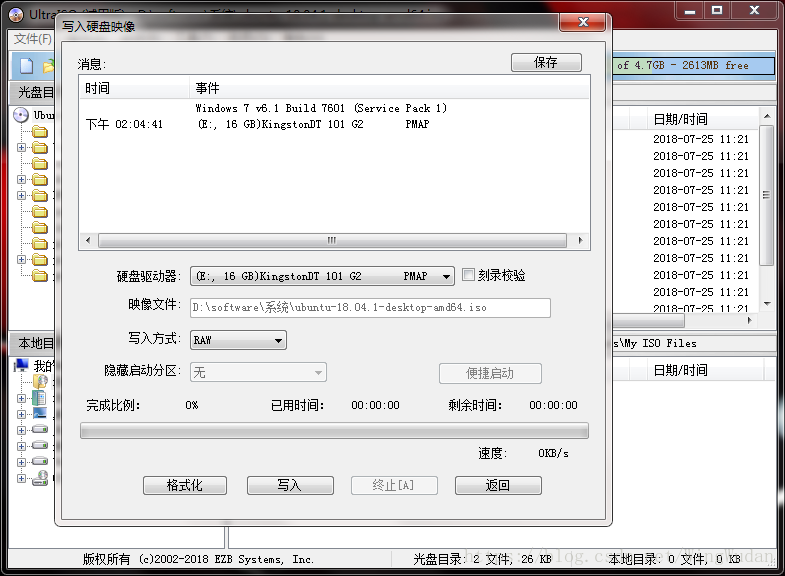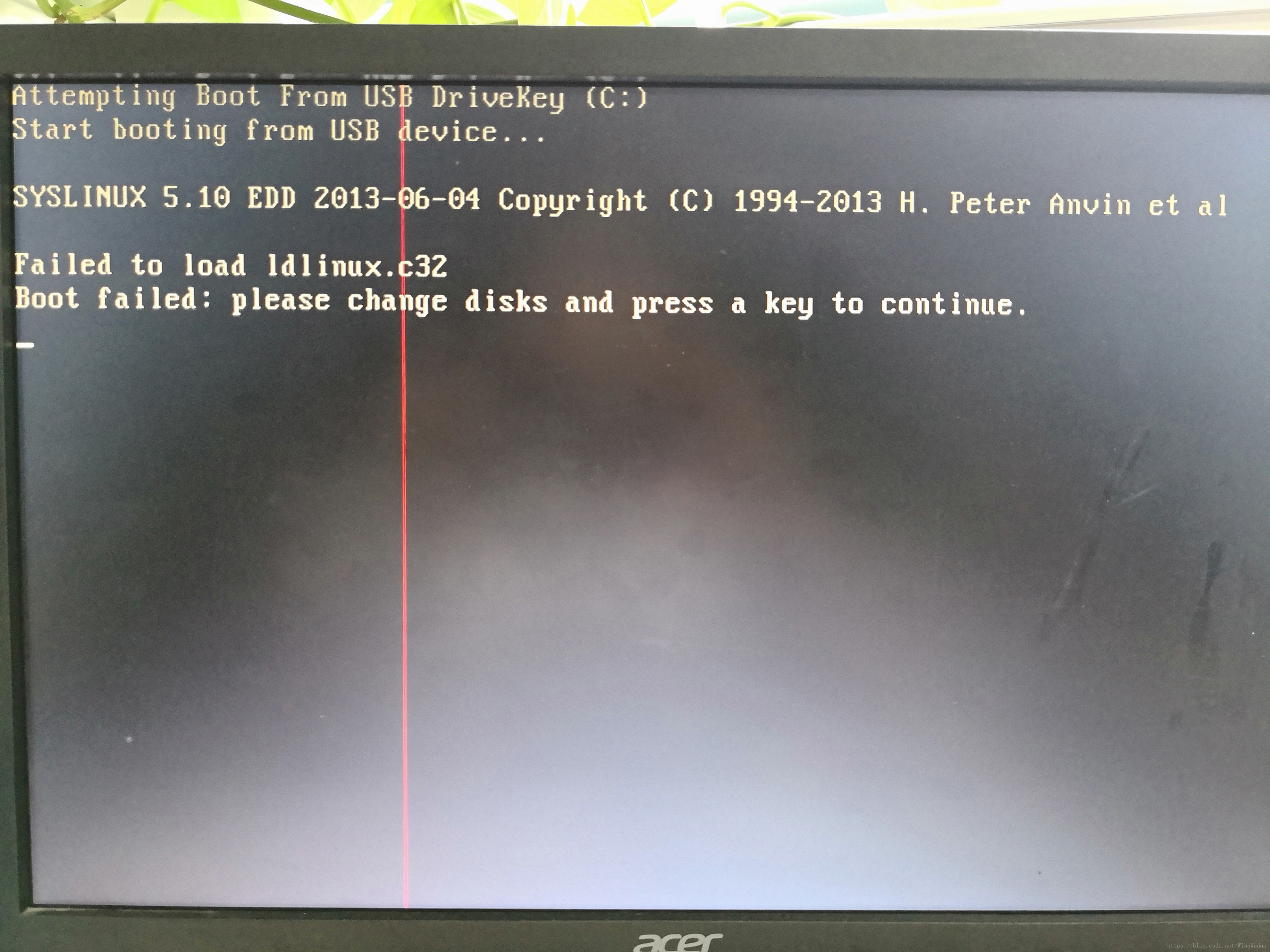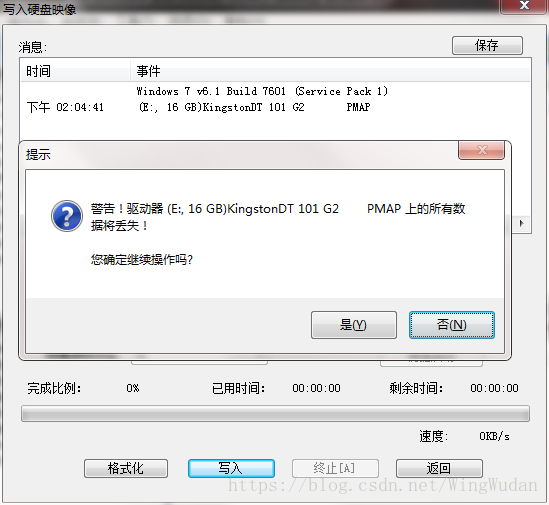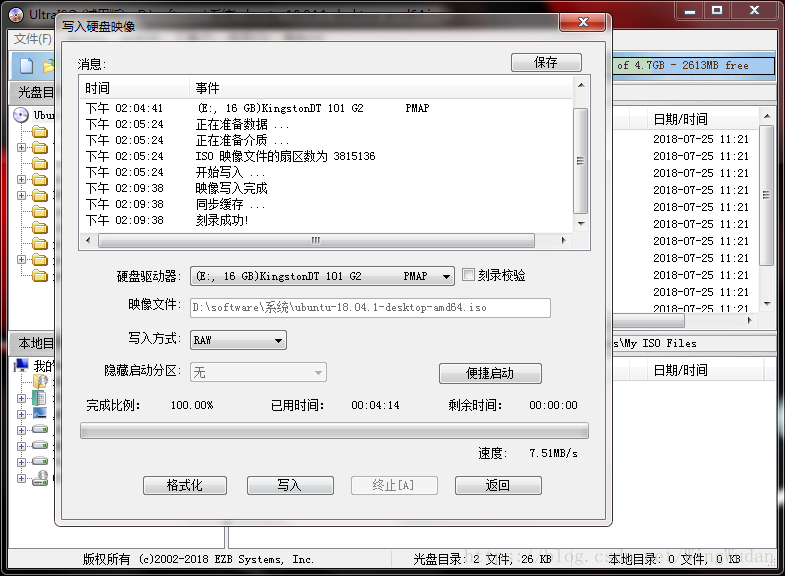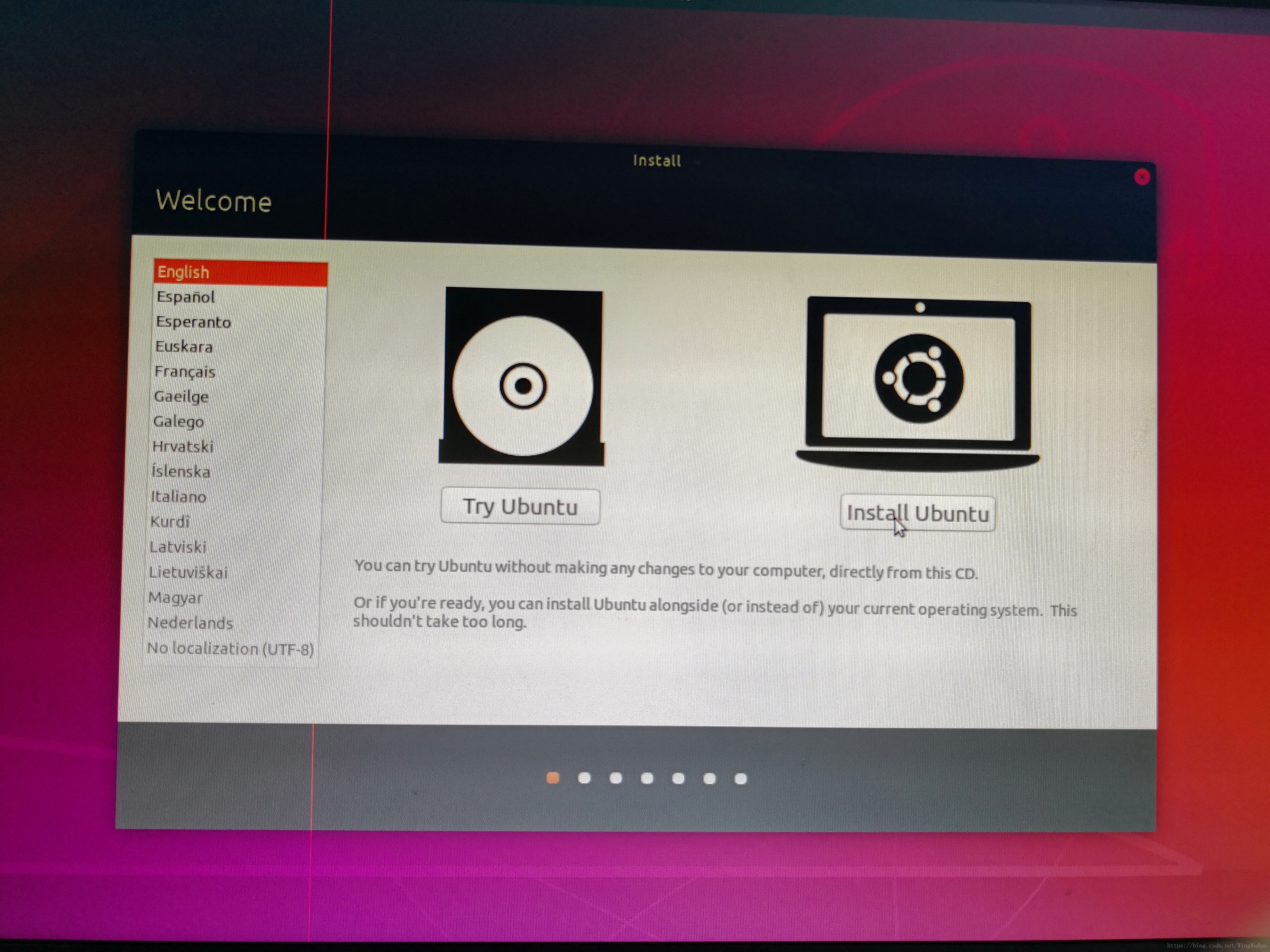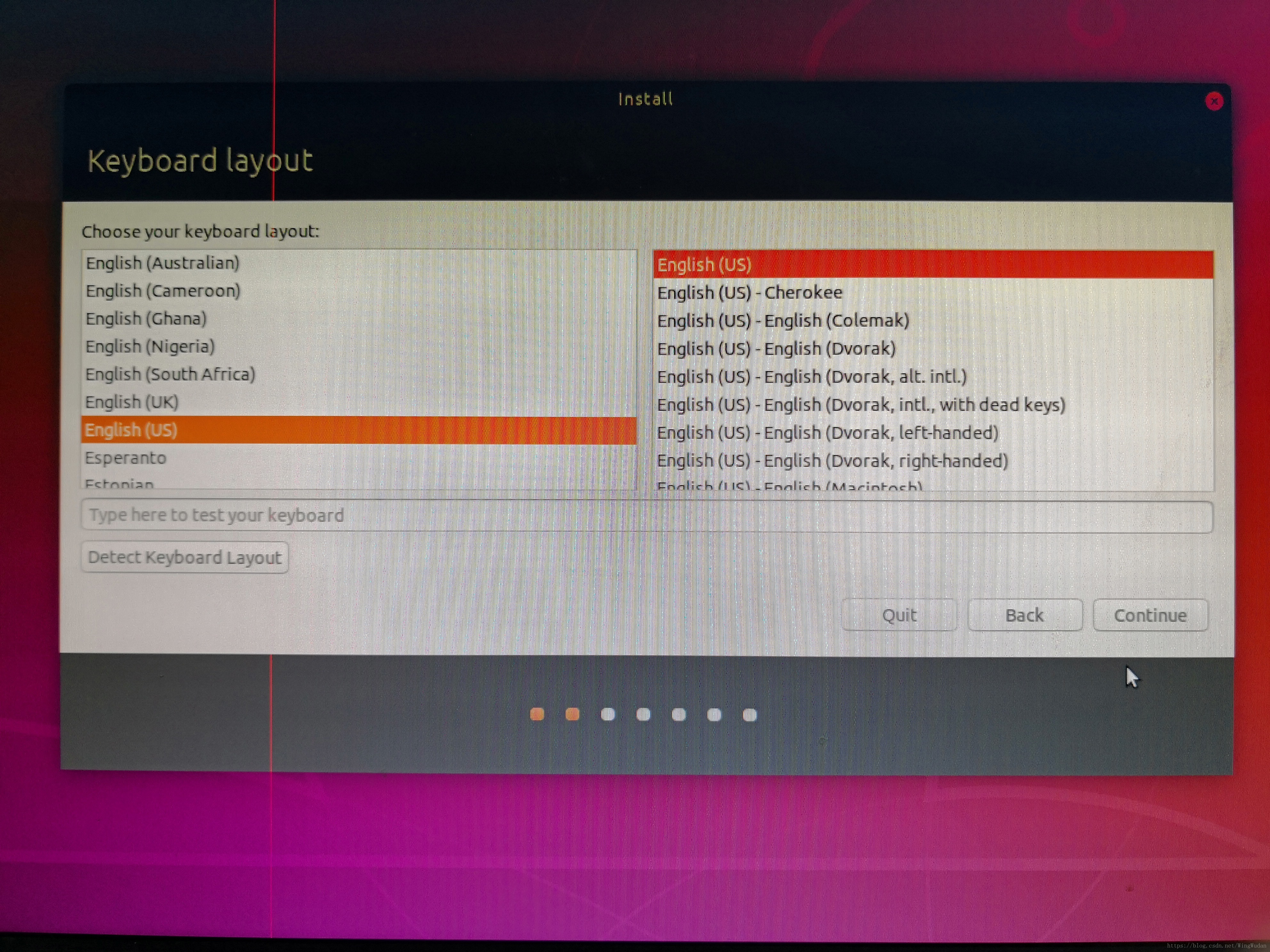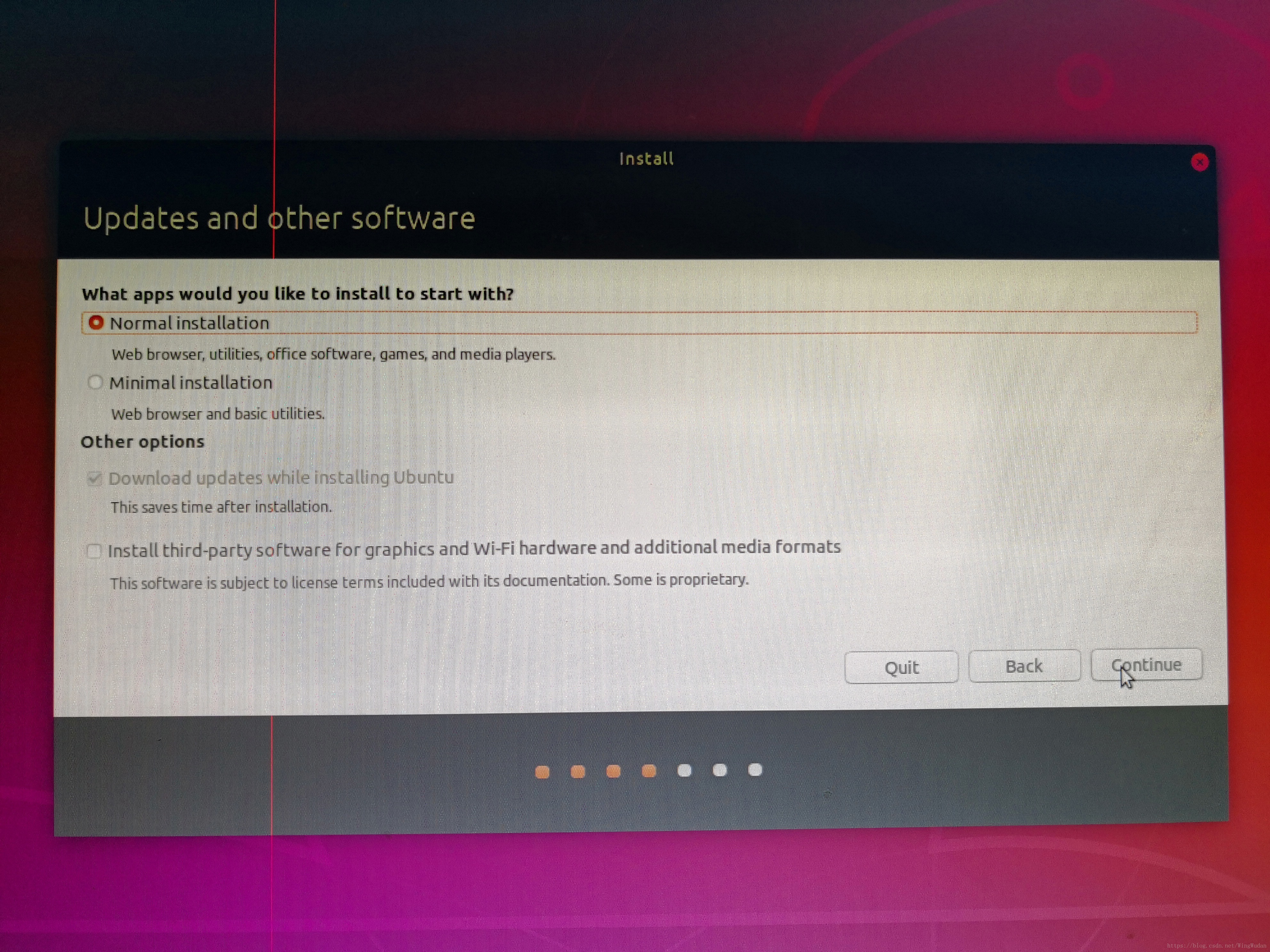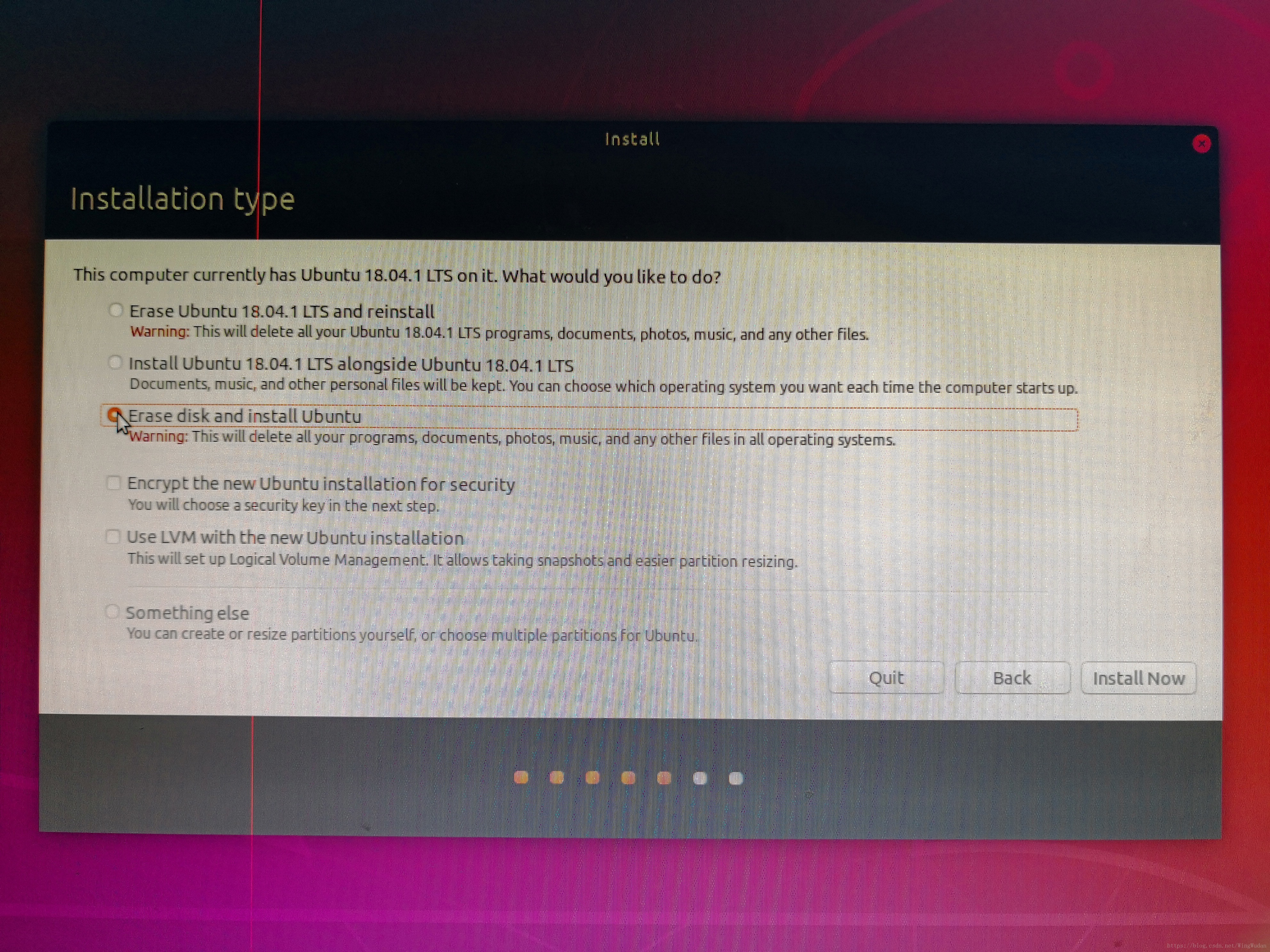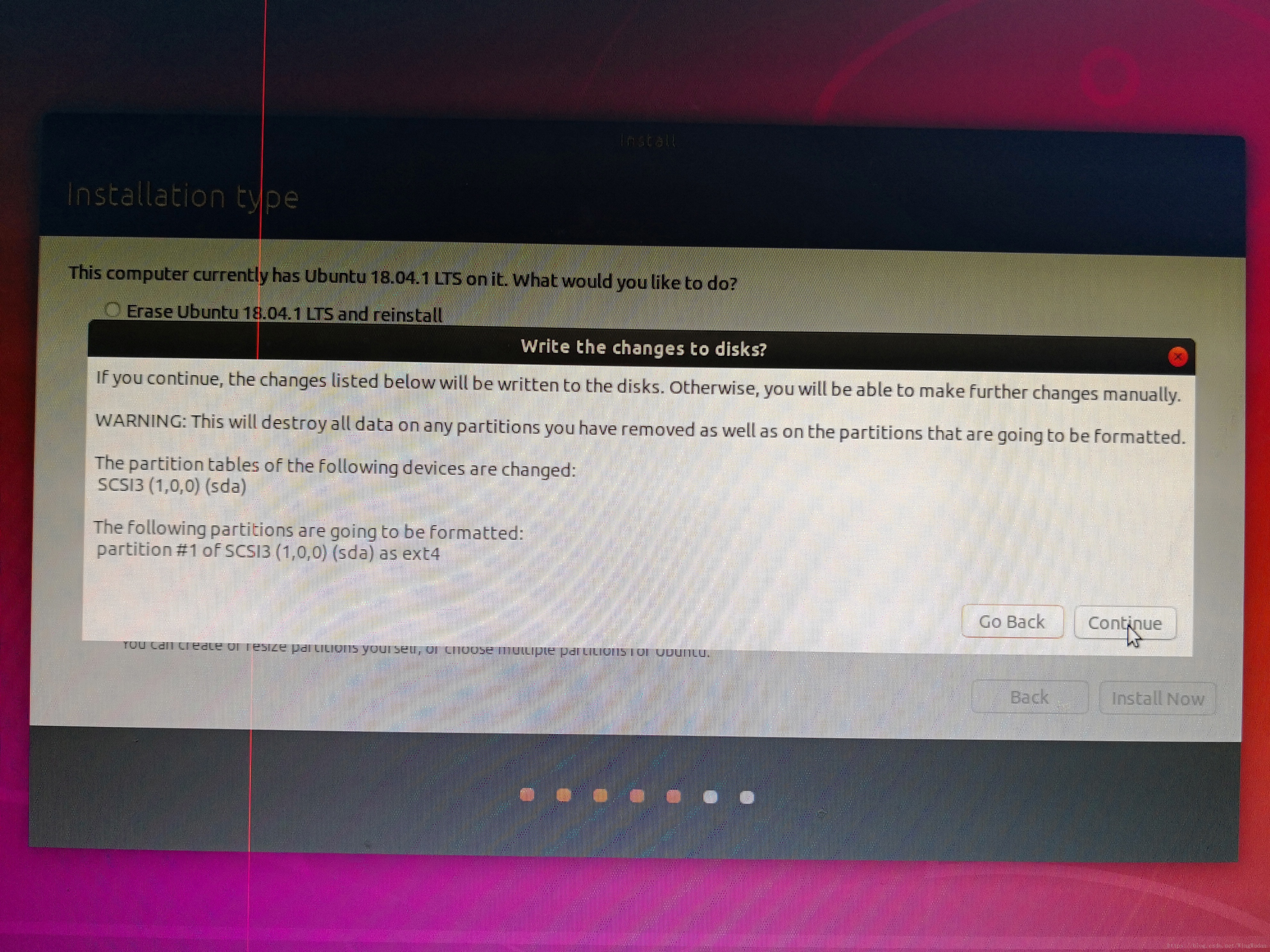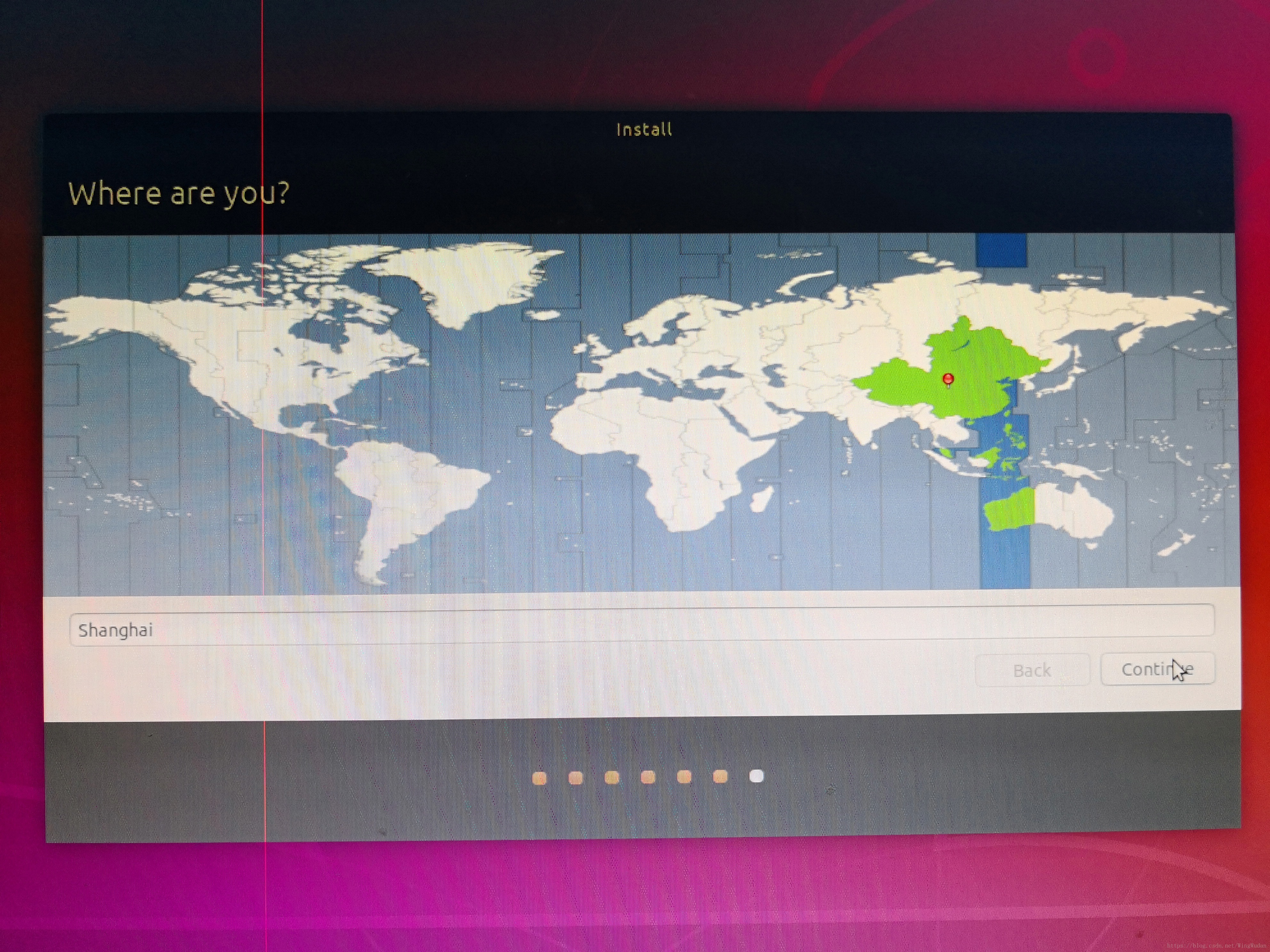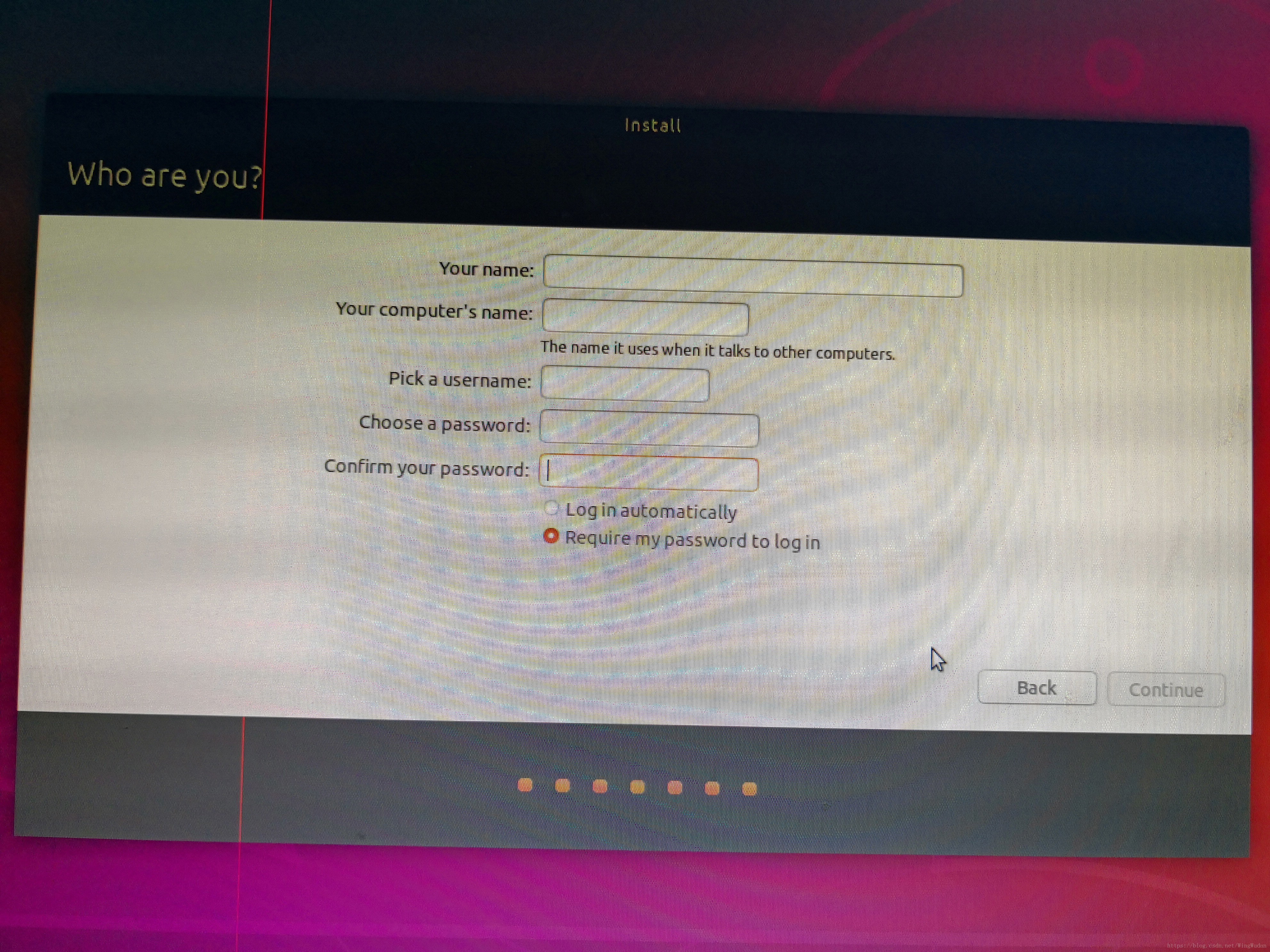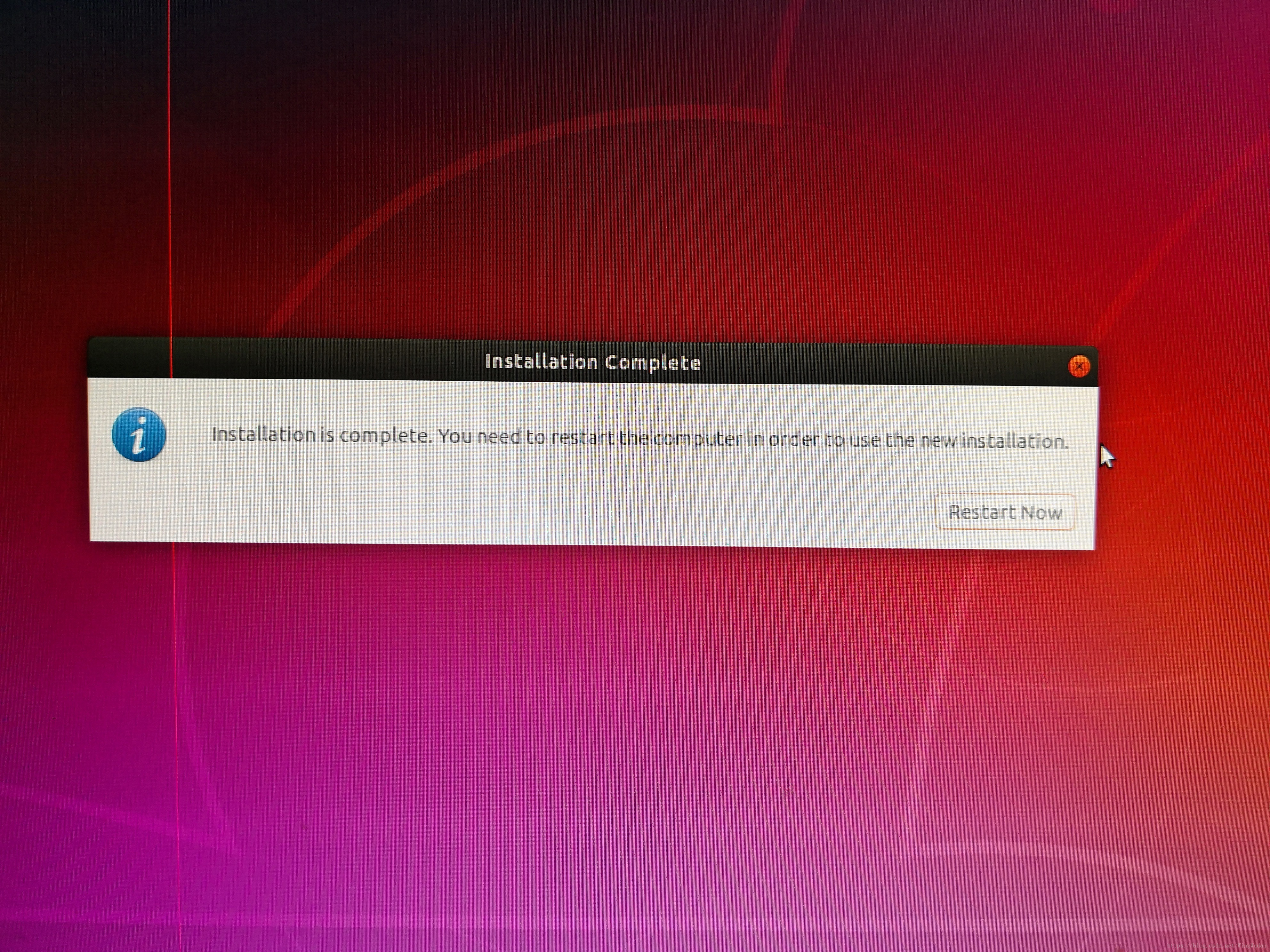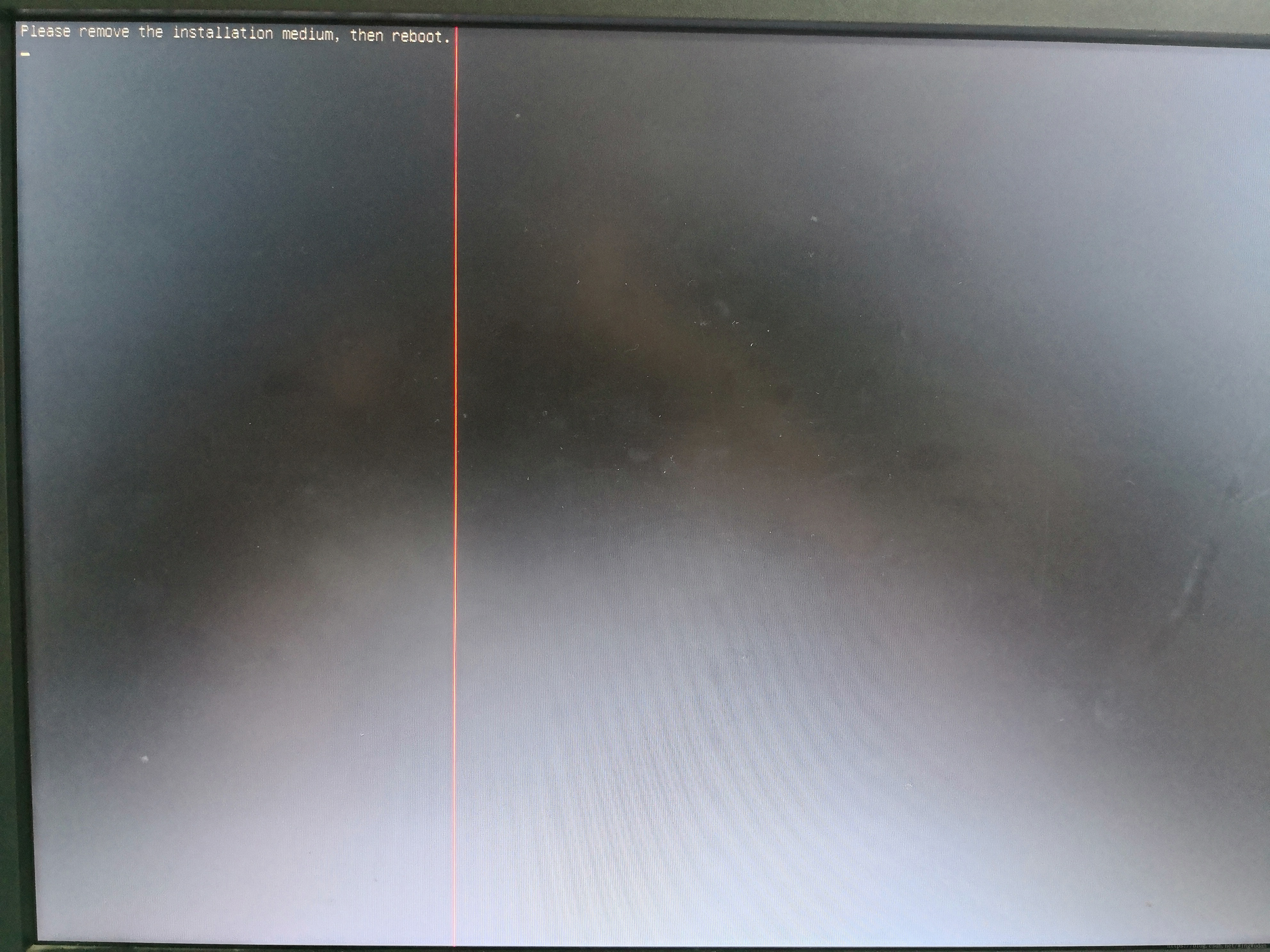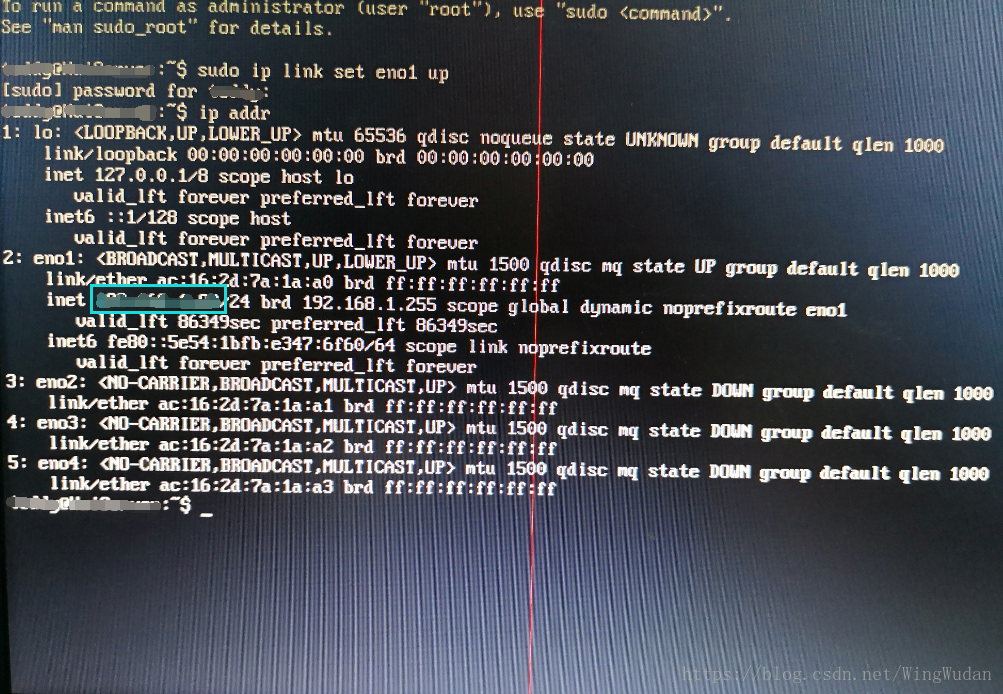一、下载 Ubuntu18.04的ios镜像文件
Ubuntu18.04下载链接:ubuntu-18.04.1-desktop-amd64.iso
Ubuntu16.04下载链接:ubuntu-16.04.5-desktop-amd64.iso
二、下载ultraiso(也可以是其他)
下载链接:cn.ultraiso.net
三、通过ultraiso将iso镜像文件写入U盘
- 官网下载为试用,点击”继续使用“
- ”文件“→选择刚刚下载的iso镜像文件
- ”启动“→”写入硬盘映像“
硬盘驱动器:U盘
映像文件:下载的iso镜像文件
写入方式:RAW
(原来写入方式选择默认的来着,但是失败了,失败结果如下)
- 点击”是“,格式化U盘原有文件
- 等待进度条走到最后,出现”刻录成功“字样
四、安装系统
- 先插入启动盘,后开启服务器
- 选择Install Ubuntu
- 选择English(US)
- 选择Normal Installation
- 选择Erase disk and install Ubuntu,清空磁盘安装Ubuntu
- 点击Continue,确认改写磁盘
- Where are you页面,选择我国的Shanghai
- Who are you页面,自己设置登录用户名、计算机设备名、登陆密码
- 拔出启动盘,点击Restart Now
- 走到这个页面后就不动了,所以强制重启
- 开机后输入登陆用户名和密码
- 输入命令开启网卡
[root@localhost ~]# ip link set eno1 up
[root@localhost ~]# ip addr 直到出现如下结果,也就是蓝色框框中出现ip,即连接网络成功
接下来就可以连接远端Windows电脑了。